(ホントは74HC、CMOSなんだけど…)
[第782回]
●システムイメージの作成(DVD編その2)
システムイメージをDVD−Rに保存することについては、[第775回]および[第776回]で説明をいたしました。
そこではWindows7をインストールした直後のシステムイメージをDVD−Rに保存するというテストを行ないました。
Windows7をインストールした直後で、データのサイズが小さかったためか、システムイメージはDVD−R1枚に収まってしまいました。
すでに何度も書いておりますように、ただ今Windows7パソコン組立キットの説明書の最後の仕上げに向けて奮戦中です。
やっと、その説明書も、「システムイメージの作成」のところまで進みました。
で。
「システムイメージをDVD−Rに保存する」ところをまとめようとしまして、いままでテストしたのは、システムイメージがDVD−R1枚に収まってしまう場合についてだけだったことに気が付きました。
やっぱり説明書としてまとめるからには、複数枚のDVD−Rに書き込む場合についても書いておくべきではないか、と思いました。
とにかく懇切丁寧に書いているのです。
そのためには、そこそこデータの詰まったシステムディスクが必要です。
最初は、てきとうなデータファイルをコピーしてハードディスクの使用済みサイズを大きくしようと思ったのですが…。
そういう無駄作業は余りやりたくないのですよねえ。
おお。それなら。
実物があるじゃありませんか。
この組立キットよりも以前に、昨年秋に組み立てた記念すべきWindows7の第1号機があるじゃありませんか。
これは、Windows7の32ビットと64ビットのデュアルブート仕立てになっておりまして、最近はインターネットにアクセスしたり、説明書の作成のために、ディスクのフォーマットやらコピーやらという作業などでは、Windows98SEよりも、こちらを使うことのほうが圧倒的に多くなってきています。
したがいまして、わずか半年余り使っただけですけれど、ハードディスクに蓄積させたデータはかなりの量になっています。
これ、これ。
こいつのシステムイメージをDVD−Rに保存することにしたら。
それこそテストではなくて、そのまま本番のシステムイメージの保存にもなるわけだからして。
まあ、われながら、なんと頭の回転の良いことでしょう。
しかし。
またしても見事に泥沼にはまってしまったのでありました。
おかげで、昨日は朝から晩まで、ずっとその作業にかかりっきりで。
しっかり、疲れました。
ちょっと今回ターゲットになったシステムについて、簡単に説明をしておきましょう。
このところが、後程重要な意味をもってくることになるのです。
これが、そのハードディスク構成です。
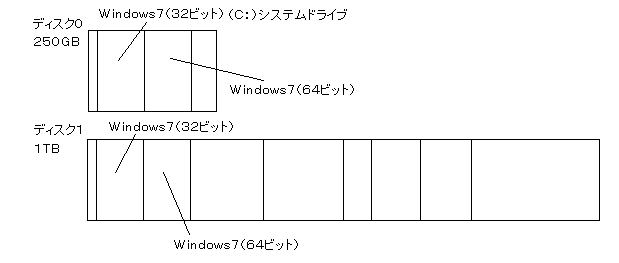
いろいろ作業をするために、ちょいと特殊な構成になっています。
ディスク0が本来のハードディスクです。SATA250GBの内蔵ディスクです。
これにはC:ドライブにWindows7(32ビット)がインストールされていますが、同じディスク0にWindows7(64ビット)もインストールされていて、デュアルブート仕様になっています。
ディスク1は主としてバックアップファイルを保存するためのものなのですが、どうせならば、ということで、ディスク0のクローンディスクとしての役目も兼ねています。
つまりただのデータディスクではなくて、ディスク0と切り替えて起動することも可能なディスクにしてあります。
そこで、今回このC:ドライブをDVD−Rにバックアップしようとしたわけなのですが、テストに入る前に、C:ドライブのプロパティを確認してみましたところ、41GBを使用しておりました。
むむ。
ちょっと…。サイズが大きいか…。
しかし、DVD−Rに対してはかなり圧縮してくれるようではあるし、まっ、いいか。
よくはありませんでしたよお。
ま。あるていどは圧縮してくれたようではありますけれど。
いやあ。
やっぱりDVD−Rにバックアップ、というのは考え物でありますよ。
しっかり疲れてしまいました。
あ。まずは参考までに。
そのバックアップの過程をお見せすることにいたします。
[第775回]とダブるところもありますけれど、時間経過もわかるようにしておりますので。
「スタート」→「コントロールパネル」→「バックアップの作成」→「システムイメージの作成」と進んで、バックアップの保存先として「1つ以上のDVD上」を選択して「次へ」をクリックしました。
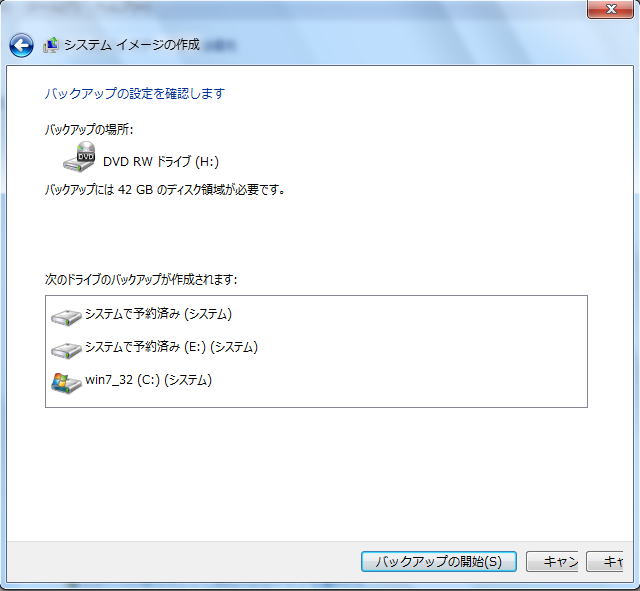
ここで、ふむ?と一瞬思ったのでありましたが。
確かに、ふむ?でありました(そのわけは後ほど)。
「バックアップの開始」をクリックしました。
「1GBより大きい空のメディアにラベルを付けて挿入してください」と表示されました。
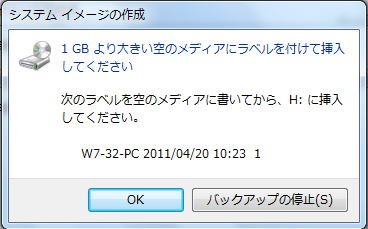
1GBより大きい、とありますから、CD−R(700MB)は使えません。
未使用のDVD−Rに表示されたとおりのラベルを書いてDVDドライブに挿入して「OK」をクリックしました。
ちなみにDVD−Rは4.7GBです。
あ。それから、このパソコンのハードディスクは、上で説明しましたように、バックアップのためにいっぱいパーティションを作成しておりますから、DVDドライブは通常はD:になるところ、H:と表示されています。
「フォーマットしますか?」と表示されました。
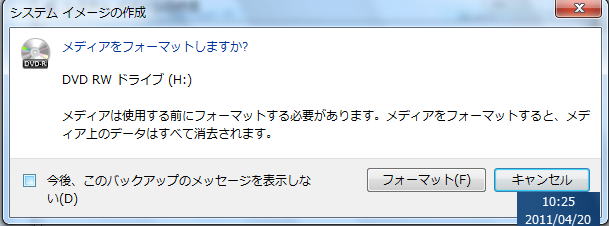
「フォーマット」をクリックしました。
ここからがバックアップの開始です。時刻は10:25です。
フォーマットはじきに終わって、バックアップ作業が開始されました。

このようにDVD−Rはフォーマットしてから、バックアップデータが書き込まれますが、ハードディスクとは違って、このようにして一度バックアップデータを書き込んだDVD−Rは、あとで中身を消して再度データ記録用に使用することはできません。
一度限りの使用となります。上書きは出来ません。
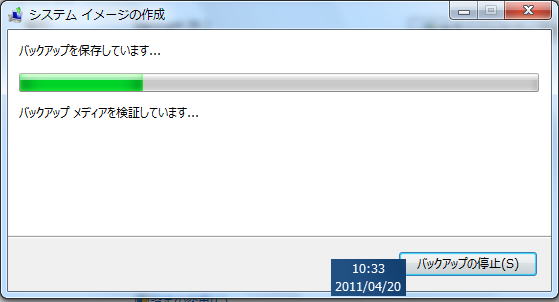
1枚目の書き込みが終了しました。
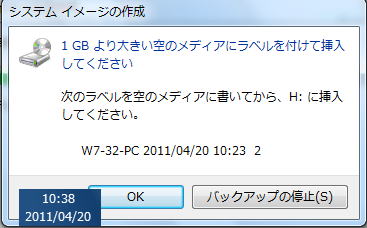
書き込み済みのDVD−Rを取り出してから、代わりに2枚目のDVD−Rにもラベルを書いて(末尾のナンバーが2になっていることに注意)、DVDドライブに挿入し、「OK」を押しました。
時刻は10:38です。1枚のDVD−R作成に13分かかりました。

また「フォーマットしますか?」と表示されました。
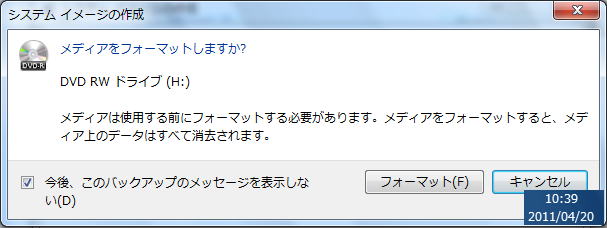
どうせフォーマットしなきゃ使えませんから、いちいち聞かなくてもよいのに、と思ってしまいます。
「今後、このバックアップのメッセージを表示しない」にチェックをして「フォーマット」をクリックしました。
以下同じ作業が繰り返されます。
あれ?
うっかりして、3枚目のDVD−Rを作成するための表示画面をコピーするのを忘れてしまいました。
これは4枚目のDVD−Rを挿入するための表示です。
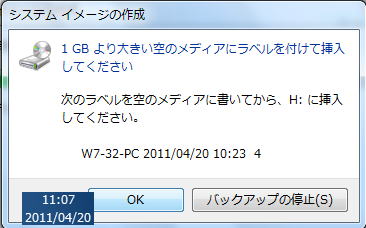
時刻は11:07です。
1枚目の書き込み開始が10:25でしたから、3枚の書き込みに42分かかったことになります。1枚平均14分です。
5枚目の作成開始です。
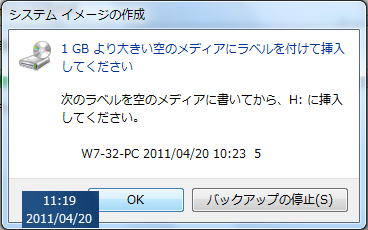
時刻は11:19です。
6枚目です。
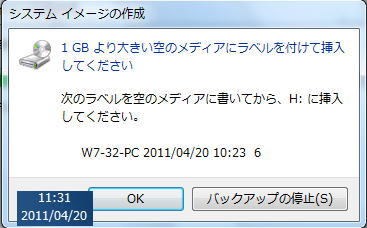
時刻は11:31です。
7枚目です。
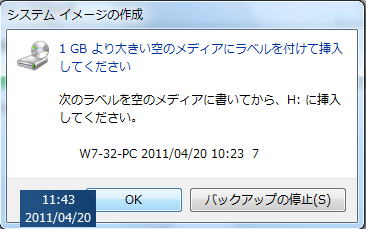
時刻は11:43です。
「システム修復ディスクを作成しますか?」と表示されました。
やっとバックアップ作業が終わったようです。
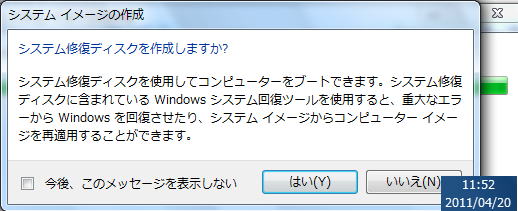
「システム修復ディスク」は前にも作成しましたけれど、この作業がはじめてだった場合の見本として、「はい」をクリックしました。
時刻は11:52です。
バックアップの開始が10:25でしたから、約1時間半もかかってしまったことになります。
こりゃあなかなかにしんどいことです。
できれば、やっぱりバックアップ用に、予備のハードディスクを1台購入することをおすすめしたいです。
作成の終わったDVD−RをDVDドライブから取り出して、代わりにCD−Rを挿入します。
あ。DVD−Rでもよいですけれど、今回はCD−Rで十分、間に合います。
って、今どき、CD−RでもDVD−Rでも価格は変わらないのですよねえ。
ひょっとすると、DVD−Rのほうが安かったりして。
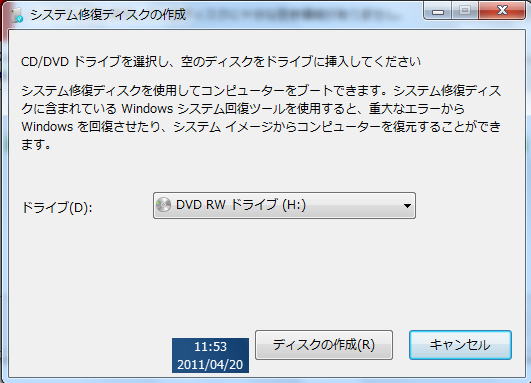
「ディスクの作成」をクリックしました。
「システム修復ディスクの作成」が終わりました。
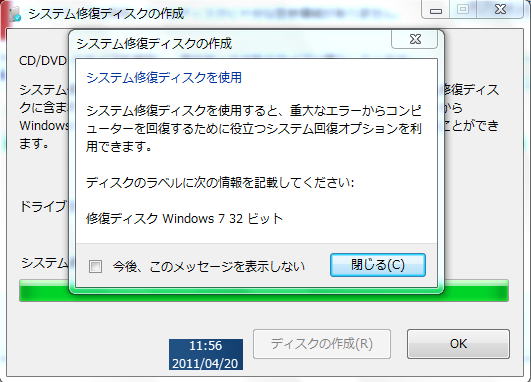
「閉じる」をクリックしました。
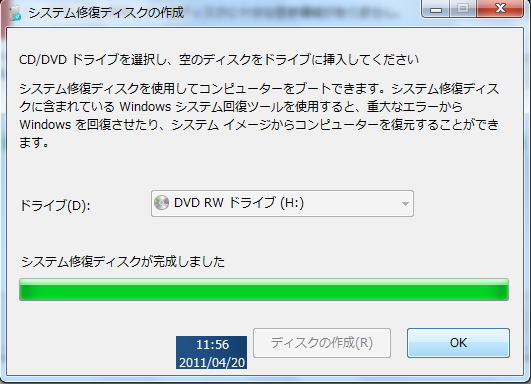
CD−Rを取り出して、「OK」をクリックしました。
「バックアップは正常に完了しました」と表示されました。

「閉じる」をクリックしてバックアップ作業を終了しました。
バックアップ作業は無事終了いたしました。
いよいよ作成したDVD−Rを使って、Windows7システムの復元作業を行ないます。
というところで、本日は時間がなくなってしまいました。
この続きは次回にすることにいたします。
次回、復元作業が暗礁に乗り上げてしまいます。DVD−Rから復元できません。
2011.4.21upload
前へ
次へ
ホームページトップへ戻る